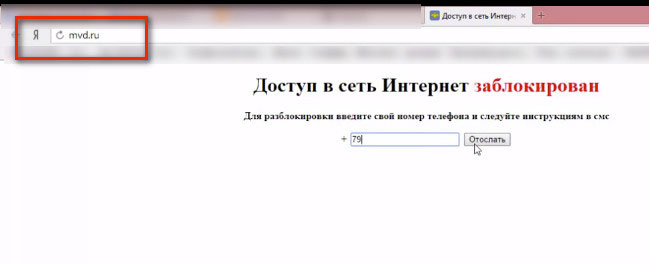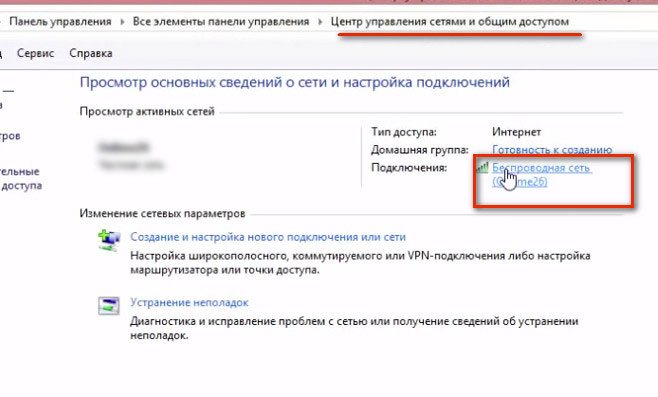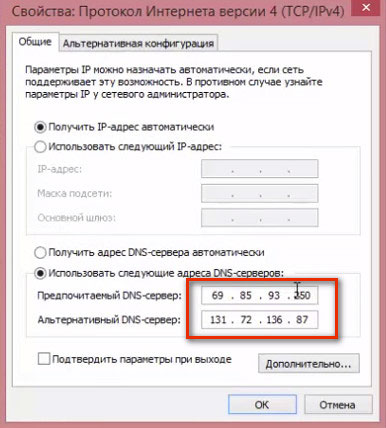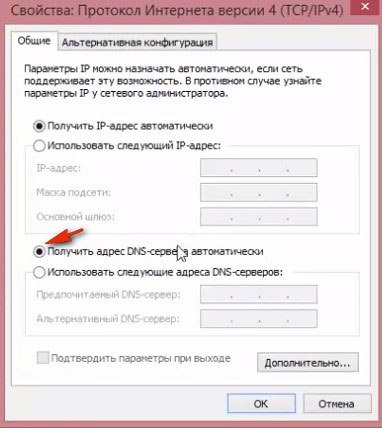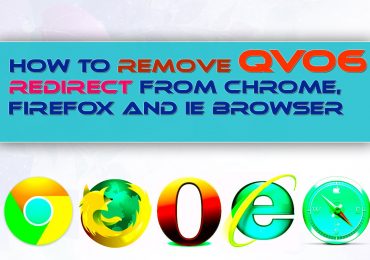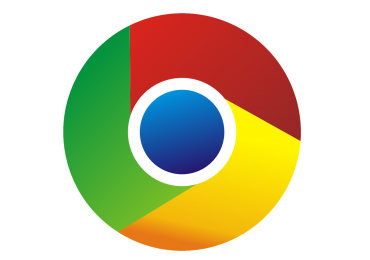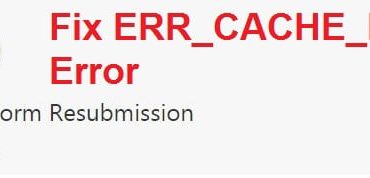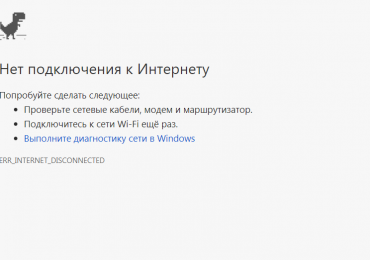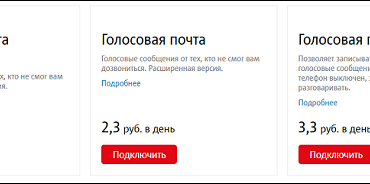Удаление вируса mvd.ru: пошаговая инструкция
 Вирус mvd.ru — относится к категории вирусов-вымогателей. Блокирует доступ к веб-страницам во всех браузерах, которые только имеются в операционной системе. В том числе в Internet Explorer, Google Chrome, Firefox и Яндекс.Браузере.
Вирус mvd.ru — относится к категории вирусов-вымогателей. Блокирует доступ к веб-страницам во всех браузерах, которые только имеются в операционной системе. В том числе в Internet Explorer, Google Chrome, Firefox и Яндекс.Браузере.
Симптомы инфицирования вирусом mvd.ru
Вместо запроса пользователя на вкладке появляется баннер с сообщением о том, что якобы сотрудниками МВД Росси были обнаружены противозаконные действия в Интернете, совершённые с данного ПК. Другая модификация зловреда mvd менее многословна — его баннер сообщает «Доступ заблокирован». При попытке удалить вкладку появляется дополнительное окно о запрете выполнения этой операции.
Под текстом, традиционно для вируса-вымогателя, отображется просьба-предложение — отправить СМС для оплаты штрафа за нарушение (которого не было!). А также обещание — что после оплаты блокировка исчезнет. Для большей убедительности мошенники сделали так, что в адресной строке браузеров отображается ещё и адрес официального сайта МВД — то есть mvd.ru. Именно благодаря этому «свойству» вредоносная программа и получила своё название.
Конечно же, всё это «бабушкины сказки»! Естественно, верить в них нельзя; более того — их нужно убрать с ПК. И не стоит бояться, что сотрудники МВД вас накажут за сопротивление правоохранительным органам. Они и знать не знают, что случилось с вашим ПК, да и вообще, какие вы веб-сайты посещали и когда.
Действия зловреда в ОС
Проникнув в систему, вирус изменяет настройки сетевого соединения ПК. А если точней, прописывает адрес DNS-сервера злоумышленников. Подключаясь к глобальной сети, инфицированный компьютер автоматически перенаправляется по заданному в настройках IP. В результате чего, под именем офсайта министерства внутренних дел, отображается блокирующий «информационный пост», а другие сайты становятся недоступными.
Удаление вируса mvd.ru
Сброс настроек браузера, отключение блокирующей вкладки через диспетчер задач (решение для Google Chrome) применительно к этому «вымогателю» являются малоэффективными мерами борьбы. Пока в настройках DNS будет установлен IP-адрес компьютерных злодеев, вирус будет себя чувствовать вольготно в ОС и по-прежнему «не пускать» в Интернет.
Чтобы удалить вирус mvd.ruнеобходимо выполнить следующее (на примере Windows 7):
1. Откройте правой кнопкой мыши меню сетевого соединения (иконка «дисплей» в трее).
2. Выберите пункт «Центр управления сетями… ».
3. В блоке «Просмотр активных сетей», возле надписи «Подключения:», нажмите ссылку (название подключения).
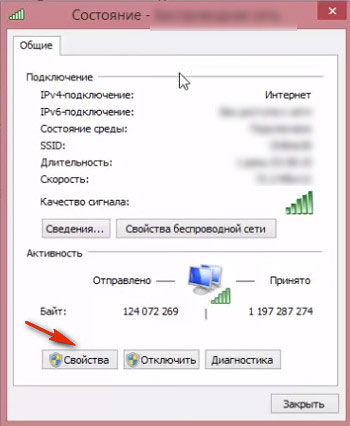
4. В окне «Состояние… » нажмите «Свойства».
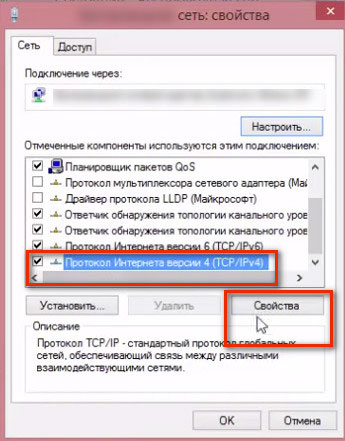
5. На вкладке «Сеть», в списке компонентов, кликните левой кнопкой «Протокол Интернета версии 4». А затем активируйте настройку «Свойства» (кнопка внизу, под списком).
6. В свойствах протокола, на вкладке «Общие», в полях «Предпочитаемый… » и «Альтернативный… » отобразятся IP-адреса, которые «вставил» вирус. Для того, чтобы их удалить, кликните по кнопке, находящейся чуть выше, — «Получить адрес DNS-сервера… ».
После чего вредоносные настройки исчезнут.
7. Откройте браузер, введите в адресной строке mvd.ru и нажмите «ENTER». Вместо баннера должен открыться настоящий сайт МВД. Попробуйте зайти на другие ресурсы (Одноклассники, Вконтакте и т.д.), если они работают корректно — значит вирус обезврежен.
В случае появления баннера (т.е. вирус удалить не удалось), снова зайдите в свойства протокола (пункт №6 данной инструкции):
1. Включите функцию «получить IP автоматически».
2. Кликните радиокнопку «Использовать следующие адреса».
3. В поле «Предпочитаемый DNS-сервер» установите адрес — 8.8.8.8 (IP DNS-cервера Google).
4. Откройте консоль командной строки OC:
- в поисковом поле меню «Пуск» наберите «CMD» (без кавычек);
- нажмите«Enter».
5. Запустите утилиту ipconfig c ключом flushdns (очисткаDNS кэша) — введите ipconfig /flushdns.
6. Запустите браузер и проверьте его работоспособность.
Профилактика
Безусловно вирусы совершенствуются, и баннер mvd.ru тоже не исключение в этом плане. Возможно его «функции» блокированы лишь частично, и он по-прежнему вредит системе, пусть и не так явно (трояны, черви и т.д.) После восстановления сетевых настроек ОС в обязательном порядке необходимо просканировать все разделы диска утилитой Dr. Web CureIT! либо Free Anti-Malware.
Пусть ваш ПК всегда будет здоровым!